在Photoshop(简称PS)中,调整字间距是设计过程中常见且重要的操作。无论是制作海报、宣传册还是其他设计作品,合理的字间距都能使文本更加美观和易读。本文将详细介绍几种在PS中调整字间距的方法,帮助设计师们轻松掌握这一技能。
首先,最直接的方法是使用字符面板。在PS主界面的顶部菜单栏中,选择“窗口”(Window)>“字符”(Character),即可打开字符面板。在这个面板中,你可以看到多个选项,包括字体、字号、行距等。要调整字间距,可以重点关注“字距调整”(Kerning)或“字符间距”(Tracking)选项。通过点击相应的数值框并输入具体的数值,或者直接拖动滑块,即可实现字体间距的微调。
除了字符面板,PS还提供了快捷键来快速调整字间距。在选中文字后,按住Alt键的同时,使用左右方向键可以调整字间距。具体来说,Alt+左方向键可以缩小字间距,而Alt+右方向键则可以增大字间距。这种方法简单快捷,适用于需要快速调整的场景。
对于字数较少的情况,你也可以使用空格键一个字一个字地调整字间距。虽然这种方法比较繁琐,但在某些特定场景下却非常实用。只需将文字处于编辑状态,通过空格键在字与字之间增加或减少空格,即可达到调整字间距的目的。
此外,如果你正在使用路径工具创建文本路径,也可以通过调整路径选项来改变文字间距。首先,使用路径工具创建一条路径,然后选中文字工具,将鼠标悬停在路径上直到光标变成带有波浪线的图标。单击路径上的任意位置输入文字,文字就会沿着路径排列。此时,在“图层样式”(Layer Style)中选择“文字效果”(Text Effects),可以找到“间距”(Space Between Words)选项,通过调整滑块或输入具体的数值来改变字体间距。
通过以上几种方法,你可以在Photoshop中灵活地调整字间距,以满足不同的设计需求。无论是通过字符面板的精确调整,还是利用快捷键的快速操作,亦或是路径工具与文字效果的结合使用,都能帮助你打造出更加美观、易读的文本效果。